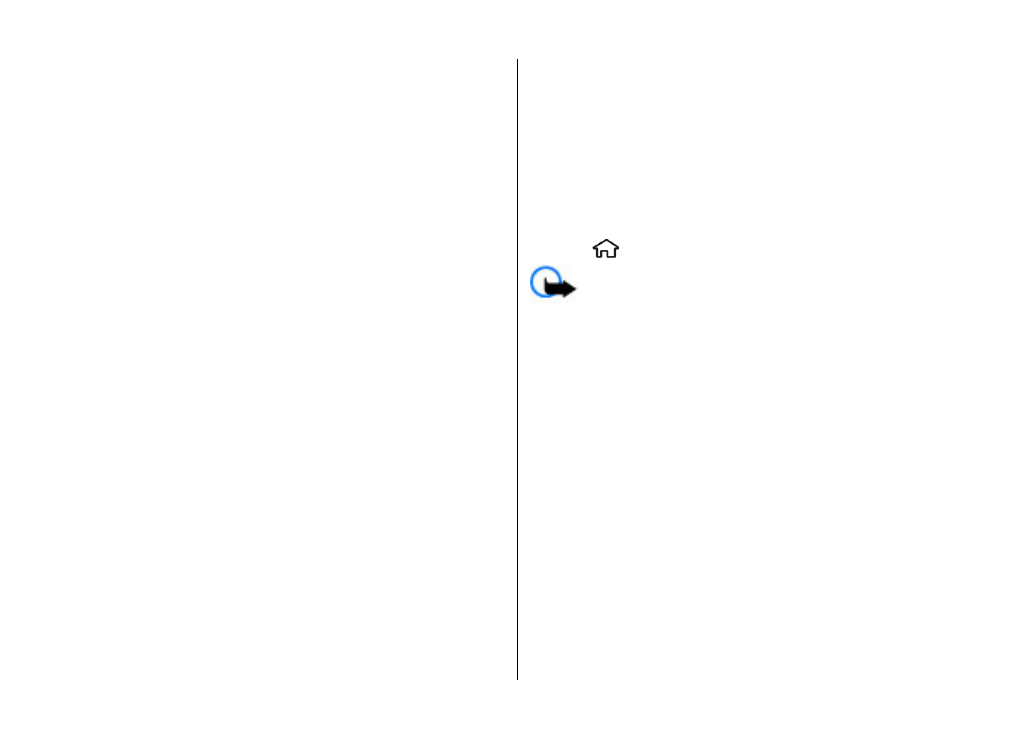
Pisanie i wysyłanie wiadomości
Wybierz >
Wiadomości
.
Ważne: Przy otwieraniu wiadomości należy zachować
ostrożność. Wiadomości mogą zawierać destrukcyjne
oprogramowanie lub w inny sposób być szkodliwe dla
urządzenia lub komputera.
Aby tworzyć wiadomości multimedialne lub wysyłać
wiadomości e-mail, należy wcześniej określić odpowiednie
ustawienia.
Rozmiar wiadomości MMS może być ograniczony przez sieć
komórkową. Jeśli wstawione do wiadomości zdjęcie
przekroczy ten limit, urządzenie może je pomniejszyć tak,
żeby można je było wysłać przez MMS.
Zapytaj usługodawcę o limit wielkości wiadomości e-mail.
Jeśli spróbujesz wysłać wiadomość e-mail, której wielkość
przekracza limit wielkości narzucany przez serwer poczty
elektronicznej, wiadomość pozostanie w folderze Skrzynka
nadawcza, a urządzenie będzie okresowo ponawiało próbę
jej wysłania. Wysyłanie wiadomości e-mail wymaga
połączenia transmisji danych, a ciągłe próby wysłania
wiadomości e-mail mogą zwiększyć koszt przesyłania
Wiadomości
© 2009 Nokia. Wszelkie prawa zastrzeżone.
36

danych. Wiadomość taką w folderze Skrzynka nadawcza
można usunąć lub przenieść do folderu Kopie robocze.
1. Aby wysłać wiadomość tekstową lub multimedialną
(MMS), wybierz
Nowa wiadom.
>
Wiadomość
. W celu
wysłania wiadomości multimedialnej z dźwiękiem,
wybierz
Wiadomość audio
. Aby wysłać wiadomość e-
mail, wybierz
.
2. Aby określić odbiorców wiadomości w polu Do, naciśnij
klawisz przewijania w celu wybrania kontaktów lub grup
z listy kontaktów bądź wprowadź numer telefonu lub
adres e-mail. Aby wstawić średnik (;) rozdzielający
odbiorców, naciśnij *. Numery i adresy można również
wklejać ze schowka.
3. W polu tematu wpisz temat wiadomości e-mail. Aby
zmienić opcje wyświetlania pól, wybierz
Opcje
>
Pola
nagłówków wiad.
4. W polu wiadomości wprowadź jej tekst. Aby wstawić
szablon lub treść notatki, wybierz
Opcje
>
Wstaw
zawartość
>
Wstaw tekst
>
Szablon
lub
Notatkę
.
5. Aby dołączyć do wiadomości MMS plik multimedialny,
wybierz
Opcje
>
Wstaw zawartość
, określ typ pliku lub
źródło, a następnie wskaż żądany plik. Aby wstawić do
wiadomości wizytówkę, slajd lub inny plik, wybierz
Opcje
>
Wstaw zawartość
>
Wstaw inny plik
.
6. Aby zrobić zdjęcie bądź nagranie audio lub wideo, a
następnie wstawić je do wiadomości MMS, wybierz
odpowiednio
Opcje
>
Wstaw zawartość
>
Wstaw
zdjęcie
>
Nowe
,
Wstaw plik wideo
>
Nowy
lub
Wstaw plik audio
>
Nowe
.
7. Aby wstawić do wiadomości e-mail załącznik, wybierz
Opcje
i wskaż typ załącznika. O załącznikach e-mail
informuje symbol .
8. Aby wysłać wiadomość, wybierz
Opcje
>
Wyślij
lub
naciśnij klawisz połączenia.
Uwaga: Ikona lub tekst potwierdzający wysłanie
wiadomości nie oznacza, że wiadomość została odebrana
przez jej adresata.
To urządzenie umożliwia wysyłanie wiadomości tekstowych,
w których liczba znaków przekracza limit ustalony dla
pojedynczej wiadomości. Dłuższe wiadomości zostaną
wysłane w postaci dwóch lub więcej wiadomości. Za każdą z
nich usługodawca może naliczyć odpowiednią opłatę. Znaki
akcentowane, symbole oraz litery charakterystyczne dla
języka polskiego (ą, ć, ę, ł, ń, ó, ś, ź, ż) i znaki cyrylicy zajmują
więcej miejsca, ograniczając tym samym liczbę znaków, z
których może się składać pojedyncza wiadomość. Wskaźnik
w górnej części wyświetlacza pokazuje liczbę znaków, które
można jeszcze wprowadzić do tworzonej wiadomości oraz
liczbę wiadomości, w których zostanie wysłany pisany tekst.
Na przykład 673/2 oznacza, że można jeszcze wprowadzić
673 znaki do wiadomości, która będzie wysłana w postaci
dwóch następujących po sobie wiadomości. W zakresie
kodowania znaków mogą być dostępne dwie opcje: Pełna
obsługa – telefon będzie wysyłał do kompatybilnych
telefonów wszystkie znaki standardu Unicode, takie jak ą, ć,
ę, ł, ń, ó, ś, ź, ż i znaki cyrylicy, zawarte w wiadomości
tekstowej, pod warunkiem jednak, że sieć to umożliwia.
Uproszczona obsługa – telefon będzie próbował zamienić
Wiadomości
© 2009 Nokia. Wszelkie prawa zastrzeżone.
37
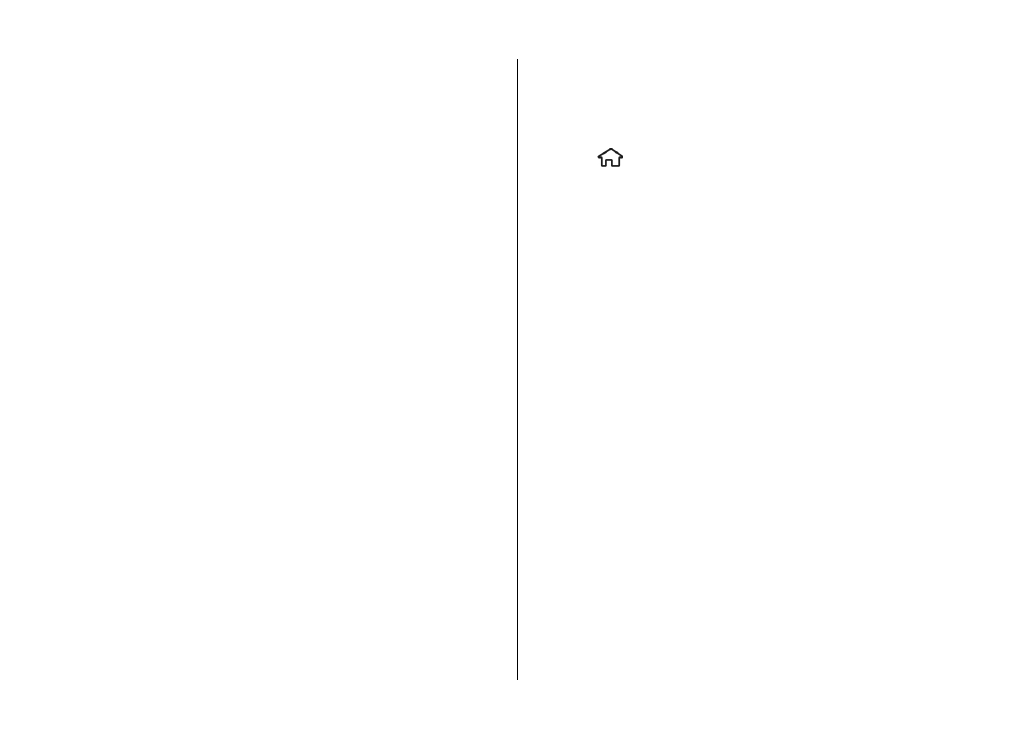
znaki standardu Unicode na ich odpowiedniki z innego niż
Unicode zbioru znaków. Na przykład litery "ń" zostaną
zamienione na "n". Znaki standardu Unicode, dla których nie
ma odpowiedników spoza zbioru Unicode, będą wysyłane
bez zmian. W niektórych modelach telefonów Nokia nie ma
możliwości wyłączenia trybu UNICODE poprzez zmianę
sposobu obsługi znaków. Aby nie włączać trybu UNICODE,
należy unikać wpisywania znaków diakrytycznych, w tym
liter charakterystycznych dla języka polskiego.
Wysyłanie w wiadomości MMS plików wideo w formacie MP4
lub plików, których wielkość przekracza rozmiar dozwolony
przez sieć komórkową, może okazać się niemożliwe.